Wi-Fi Stedskartlegging, Analysering, Feilsøking kjører på en MacBook (macOS 11+) eller en hvilken som helst bærbar PC (Windows 7/8/10/11) med en standard 802.11be/ax/ac/n/g/a/b trådløs nettverksadapter. Les mer om støtten for 802.11be her.
Radiofrekvensforstyrrelser: WiFis Nemesis
For å unngå noen av de vanligste WiFi-problemene, er det viktig at du forstår hva RF-interferens er og vet hvordan du minimerer det.
RF-interferens i 2025 er viktigere enn noen gang. Smarte hjem i USA har nå i gjennomsnitt tjueén aktive radioer, opp fra elleve i 2019; 6 GHz Wi‑Fi 6E-implementeringer doblet seg de siste tolv månedene, mens Wi‑Fi 7-ruterne med 320 MHz-kanaler er allerede på markedet.
Til tross for disse fremskrittene, forblir rf-interferens den største usynlige flaskehalsen. En moderne feilsøkingshåndbok må derfor kombinere radiophysikk, protokollnyanser og datadrevne verktøy.
Hva er radiofrekvensforstyrrelser?
Radiofrekvensforstyrrelser er tilstedeværelsen av uønskede signaler i radiofrekvensspekteret som brukes av WiFi-nettverk (vanligst 2,4 GHz og 5 GHz). I disse dager er også det fremvoksende 6 GHz-båndet på linjen, noe som utvider lekeplassen, men legger til nytt areal for støy.
Disse uønskede signalene blir vanligvis sendt ut av andre elektroniske enheter som bruker de samme radiosignalene som WiFi-nettverk. Daglige syndere inkluderer mikrobølgeovner, Bluetooth-hodetelefoner, babymonitorer, uskjermede USB 3-hubber, og nærliggende rutere som ligger på samme kanal.
På grunn av RF-forstyrrelser kan WiFi-tilgangspunkter og brukere bli ute av stand til å sende data, noe som reduserer deres gjennomstrømning og forårsaker forsinkelser og ytelsesnedgang. Feltmålinger viser at en beskjeden økning på 3 dB i støybakgrunnen kan redusere hastigheten på WiFi 6E med omtrent 30 prosent — en forsinkelse du vil merke i videoanrop og spillobbyer.
Derfor er det viktig å proaktivt eliminere RF-forstyrrelser ved å redusere kildene og designe WiFi-nettverk for å imøtekomme visse typer av forstyrrelser. Motgiften er todelt: reduser støy (flytt eller skjerm den støvende enheten) og øk signalet (smart plassering av tilgangspunkter og gjennomtenkt kanalplanlegging). NetSpot peker ut disse forstyrrelsesmessige hotspotene i sanntid slik at du kan fikse dem før de ødelegger nettverket ditt.
Hva er årsakene til RF-interferens?
De vanligste årsakene til RF-interferens er:
- Andre WiFi-nettverk: De fleste WiFi-nettverk bruker i dag 2,4 GHz-båndet, som er delt inn i flere kanaler, hvorav kun tre er ikke-overlappende. Når to eller flere WiFi-nettverk sender på samme kanal, oppstår såkalt medkanalinterferens. Når to eller flere WiFi-nettverk sender på tilstøtende kanaler, oppstår såkalt tilstøtende kanalinterferens. Begge typer WiFi-interferens er dårlige og bør unngås ved hjelp av en RF-interferensskanner som kan avsløre WiFi-kanalbruk.
- Mikrobølgeovner: Ikke alle mikrobølgeovner er WiFi-dødare, men noen modeller kan sende ut forstyrrende signaler som opptar hele 2,4 GHz-båndet opp til 25 fot. Fordi mikrobølgeovner sender ut forstyrrende signaler kun når de er i bruk, kan det være problematisk å måle deres innvirkning selv med en kapabel interferensdetektor. Det viktigste er å aldri plassere en mikrobølgeovn nær en WiFi-ruter.
- Trådløse telefoner: De fleste trådløse telefoner bruker 900 MHz, 2,4 GHz og 5 GHz-båndene, hvor trådløse telefoner på 2,4 GHz er de vanligste. Den gode nyheten er at trådløse telefoner gradvis blir utdaterte, erstattet av mobiltelefoner og VoIP-telefoner, så deres innvirkning på WiFi-nettverk er vanligvis ikke drastisk.
- Bluetooth-enheter: I motsetning til trådløse telefoner, har antallet Bluetooth-enheter i bruk økt i svært høy hastighet, drevet av den økende populariteten til tingenes internett og smarthjemenheter. I dag er Bluetooth-tilkobling til stede i alt fra hodetelefoner og høyttalere til klokker og helsemonitorer til smarttelefoner og nettbrett, og mye mer. Bluetooth-enheter bruker 2,4 GHz-båndet, hopper over 802.11-sendingene og støter noen ganger på dem (spesielt når det gjelder eldre 2,4 GHz 802.11b-nettverk).
Andre, mindre vanlige kilder til RF-interferens inkluderer videokameraer, babymonitorer, strømlinjer, elektriske jernbanespor og direkte satellittleverandører.
Hvordan minimere eller eliminere RF-interferens?
Å eliminere RF-forstyrrelser krever ikke bare en god forståelse av årsakene, men også en strukturert tilnærming støttet av RF-planleggingsprogramvare. Det krever også en klar handlingsplan som gjør teori til gjentakbare løsninger.
De fleste wifi-utstyrsleverandører råder brukere som opplever problemer med RF-forstyrrelser til å bare bytte til en annen wifi-kanal, en som er mindre belastet. Selv om dette høres fornuftig ut i teorien, feiler dette rådet ofte i praksis fordi det kun er tre ikke-interfererende wifi-kanaler i 2,4 GHz-båndet. Enda verre, kanalbytting adresserer kun kontinuerlig wifi-til-wifi-støy og ignorerer de intermitterende utbruddene fra mikrobølger, USB 3-hubber og 5G-repeatere.
Videre løser det å bytte til en annen wifi-kanal kun kontinuerlige RF-forstyrrelser forårsaket av andre wifi-nettverk. For å garantere feilfri ytelse er det også nødvendig å takle intermitterende RF-forstyrrelser ved å forbedre det såkalte Signal-til-forstyrrelse-forholdet (SIR), en metrikk som sammenligner ønsket signal med kraften til konkurrerende forstyrrelser (pluss støy).
Det er to måter SIR kan forbedres på: enten ved å redusere forstyrrelser eller øke signalforsterkningen. Den første oppnås ved å eliminere så mange kilder til RF-forstyrrelser som mulig eller, i noen tilfeller, ved å bruke 5 GHz eller 6 GHz-båndet. Den andre oppnås ved å øke kraften eller tettheten av wifi-tilgangspunkter. Med to ord: reduser støyen eller øk signalet.
Uansett hvilken tilnærming som velges, bør en RF-forstyrrelsesskanner brukes for å samle støtteinformasjon og bidra til å bestemme den best mulige handlingsplanen for å minimere eller eliminere RF-forstyrrelser. Dette kan oppnås med hjelp av riktig RF-forstyrrelsesverktøy for wifi. NetSpot, for eksempel, viser både kanalbelastning og sprudlende forstyrrelser, og hjelper deg med å bestemme om du skal justere en innstilling eller flytte maskinvare.
Så, vi har tatt for oss hovedkildene til RF-forstyrrelser. Det neste logiske trinnet er å gjøre diagnosen om til en handlingsplan. Interference Troubleshooting Cheat Sheet nedenfor gir noen eksempler på problemer og viser nøyaktig hvilke innstillingjusteringer eller maskinvareløsninger som skal brukes mot hver «støyende» årsak — og hvilken gevinst du kan forvente i signal-til-forstyrrelse-forhold (SIR) eller forsinkelse.
| Forstyrrer | Nabo AP på 160 MHz |
| Rotårsak | Kanaloverlapping |
| Utbredelsesstrategi | Begrens kanalbredde til 80 MHz, aktiver BSS Color 136, sett OBSS_PD 78 dBm |
| Forventet gevinst | +12 dB SIR |
| Forstyrrer | USB 3 Gen 2 hub |
| Rotårsak | Harmonisk lekkasje |
| Utbredelsesstrategi | Ferrit choke kabel + flytt hub 1 m unna |
| Forventet gevinst | +6 dB SIR |
| Forstyrrer | Smart mikrobølgeovn |
| Rotårsak | Bredbåndsending |
| Utbredelsesstrategi | Flytt AP; legg til RF-tetning på ovnsdøren |
| Forventet gevinst | +18 dB SIR på 2,4 GHz |
| Forstyrrer | 5 G NR repeater |
| Rotårsak | Utenfor-bånd-støy |
| Utbredelsesstrategi | Skjermet rack, legg til notch-filter |
| Forventet gevinst | +10 dB SIR i UNII‑4 |
| Forstyrrer | Bluetooth-sverm |
| Rotårsak | FHSS kollisjoner |
| Utbredelsesstrategi | Tving klienter til 6 GHz; aktiver Wi‑Fi 7 Puncturing |
| Forventet gevinst | Forsinkelse ‑35 % |
Se på linjen som beskriver situasjonen din — og du vil umiddelbart forstå hvilke innstillinger i ruteren du må endre eller hvilket utstyr du må flytte slik at støyen forsvinner og hastigheten og responstiden blir normal igjen.
Hvordan sjekke for RF-interferens med NetSpot?
Før du strammer kanalbredder eller installerer ferritkjokker, må du bekrefte nøyaktig hva som forurenser Wi-Fi-miljøet ditt. Gjetning på dette stadiet fører vanligvis til bortkastet innsats. Utfør i stedet en systematisk skanning av nettverket ditt med et verktøy designet spesifikt for å identifisere forstyrrelser, identifisere kilden og hjelpe til med å løse det.
NetSpot er en profesjonell WiFi-forstyrrelsesskanner for macOS og Windows brukt av WiFi-ingeniører og hjemmebrukere til å visualisere, administrere, feilsøke, revidere, planlegge og distribuere WiFi-nettverk. Den måler nøyaktig signal-støy-forhold (SNR), signal-til-forstyrrelses-forhold (SIR) og et bredt spekter av andre Wi-Fi-ytelsesmålinger.
- Signal-støy-forhold (SNR) måler Wi-Fi-signalet ditt mot bakgrunnsstøy (tilfeldig), som er typisk for bredbåndsforstyrrelser som mikrobølgeovner, lysstofrør eller defekt elektronikk. Hvis NetSpot identifiserer lav SNR, inkluderer mulige løsninger å flytte AP-en din bort fra støyende utstyr, eller å skjerme og isolere enheter som produserer bredbåndsstøy.
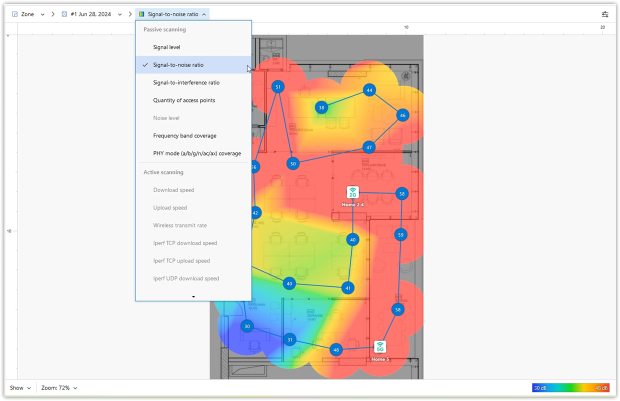
- Signal-til-interferens-forhold (SIR), også kjent som SINR, evaluerer ditt Wi-Fi-signal i forhold til andre strukturerte sendere som nabos Wi-Fi-nettverk, Bluetooth-gadgets, trådløse telefoner eller babymonitorer.
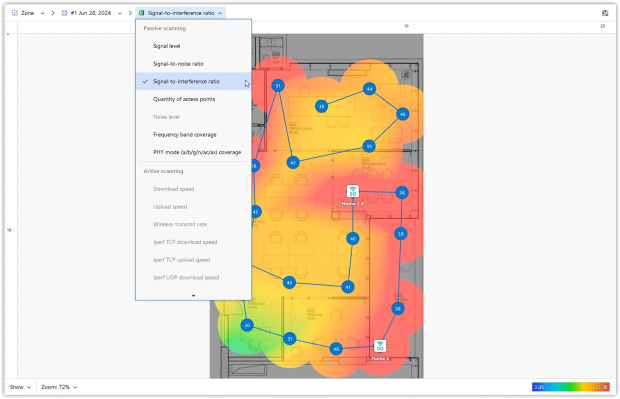
Hvis NetSpot fremhever lav SIR, vurder å endre Wi-Fi-kanalen for å unngå overlapping, redusere kanalbredden eller flytte klienter til de mindre overfylte 5 GHz eller 6 GHz-båndene. Når tilgangspunktene og enhetene dine allerede støtter nyere standarder, kan du også aktivere funksjoner som BSS-farging (Wi-Fi 6/6E).
NetSpot plasserer et spesielt sett med Wi-Fi-varmekart under Feilsøking-overskriften slik at du visuelt kan fange opp de eksakte stedene der en Wi-Fi-metrikk overskrider sin trygge terskel — tenk på dem som fargekodede varslingsfyr i plantegningen din.
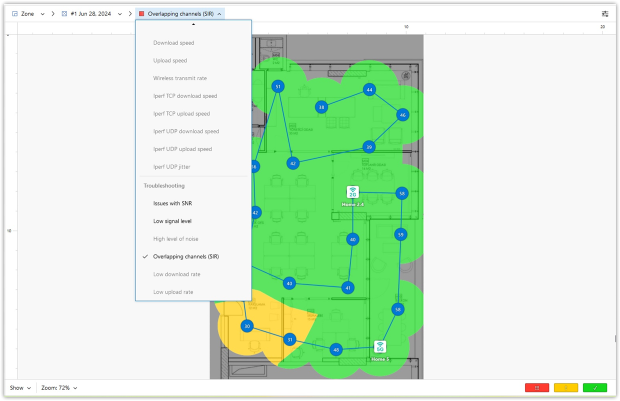
- Problemer med SNR identifiserer områder med overdreven bredbåndsstøy, og veileder deg til å flytte tilgangspunkter eller isolere støyende utstyr.
- Høyt støynivå kartlegger spesifikke soner som er alvorlig påvirket av støy, og markerer tydelig enheter eller områder som krever umiddelbar intervensjon.
- Overlappende kanaler (SIR) peker ut soner som lider av interferens på grunn av nabos Wi-Fi-nettverk på overlappende kanaler, og hjelper deg raskt å identifisere hvor kanaljusteringer eller avanserte funksjoner (som BSS-fargelegging eller frekvensbåndskift) vil forbedre ytelsen betydelig.
Med NetSpots visualiseringer er det enkelt å oppdage kilder til RF-forstyrrelser og områder med signale svakhet, også kalt dødsoner, og vite nøyaktig hvilken type utstyr du bør skaffe og hvor det skal installeres for å eliminere RF-forstyrrelser.
I tillegg til utvalget av visualiseringer med varme kart, tilbyr NetSpot mange andre funksjoner som gjør det til en av de beste programvareløsningene for å oppdage RF-forstyrrelser på markedet, slik som en tilpassbar rapportbygger på bedriftsnivå, deling av undersøkelsesdata på tvers av prosjekter, automatisk prediktiv plassering av flernivå AP-er (i macOS versjonen), grunnleggende grafisk redigeringsverktøy for raske områdekart, og automatisk prosjektlagring, for å nevne noen få.
Hvordan vi løste en Wi-Fi død sone (virkelig eksempel)
La oss ta et scenario direkte fra min personlige erfaring. På kontoret vårt hadde vi stadig problemer med tilkoblingen, spesielt under videosamtaler og nettmøter.
Opprinnelig viste NetSpot-heatmapet et betydelig blått område — som fremhever en stor dødsone med svært lav Signal-to-Interference Ratio (SIR). Til tross for vår generelt sterke Wi-Fi-infrastruktur, var denne spesifikke sonen årsaken til merkbare ytelsesproblemer (se heatmapet FØR).
Ved å bruke innsiktene fra NetSpots visualiseringer, flyttet vi hovedtilgangspunktet vårt nærmere problemområdet for å oppnå bedre dekning.

Samtidig justerte vi AP-ene fra en enkelt 160 MHz-kanal til to ikke-overlappende 80 MHz-kanaler, og eliminerte den samsendingskrasjen som NetSpot hadde flagget. Etter denne justeringen gjennomførte vi en ny undersøkelse (se ETTER varmekartet).
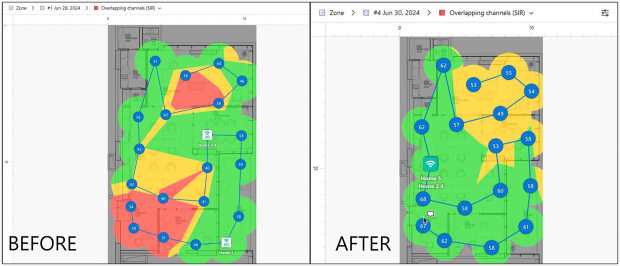
De tidligere problematiske blå sonene ble stort sett eliminert og erstattet av røde og oransje nyanser, noe som tydelig indikerer mye høyere SIR-verdier og forbedret Wi-Fi-ytelse.
Dette virkelige eksempelet fremhever den sanne verdien av NetSpots feilsøkingsvisualiseringer: å umiddelbart se den direkte effekten av endringene dine, raskt identifisere uventede dekningsavvekslinger, og gjøre velinformerte justeringer for konsekvent pålitelig Wi-Fi-ytelse.
NetSpot fungerer på alle MacBook-er som kjører macOS 11+ eller Windows 7/8/10/11 bærbar datamaskin med en standard 802.11a/b/g/n/ac/ax trådløs nettverksadapter. Med NetSpot blir RF-interferens et enkelt problem å løse, og det har aldri vært lettere å komme i gang takket være den risikofrie fullversjonsprøveversjonen av NetSpot PRO.

RF-interferens-skanner som kan avdekke bruk av WiFi-kanaler